Linux文件复制:掌握`cp`命令技巧
linux 文件cp
作者:IIS7AI 时间:2025-01-31 10:45
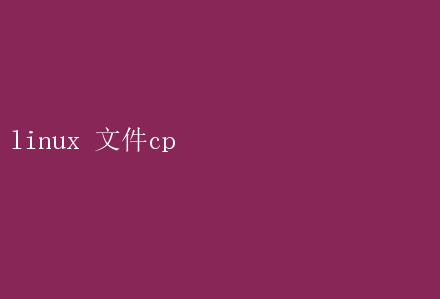
Linux 文件复制:掌握`cp`命令的无限可能 在Linux操作系统的广阔天地里,文件处理是日常管理和维护任务中的核心环节
无论是系统管理员还是普通用户,都不可避免地需要复制、移动或管理文件
在这一系列操作中,`cp`(copy)命令无疑是最为强大且常用的工具之一
它不仅具备基本的文件复制功能,还隐藏着众多高级选项和用法,能够满足从简单到复杂的各种需求
本文将深入探讨`cp`命令的方方面面,揭示其强大功能和灵活应用,帮助读者在日常工作中更加高效地处理文件
一、`cp`命令基础 `cp`命令的基本语法非常简单,其一般形式为: cp 【选项】 源文件 目标文件 或 cp 【选项】 源文件1 源文件2 ... 目标目录 源文件:指定要复制的文件或目录
- 目标文件:指定复制后的文件名或路径
如果目标文件已存在,默认情况下`cp`会覆盖它
- 目标目录:指定复制文件的目的地目录
如果目标目录不存在,某些版本的`cp`可能会报错,或者在某些特定选项下尝试创建目录
最基本的用法是将一个文件复制到另一个位置,比如: cp file1.txt /home/user/Documents/ 这会将当前目录下的`file1.txt`复制到用户文档目录中
二、保留文件属性 在复制文件时,保持原始文件的属性(如时间戳、权限等)往往非常重要
`cp`命令提供了`-p`(preserve)选项来实现这一点: cp -p file1.txt /backup/ 使用`-p`选项后,复制的文件将保留原文件的修改时间、访问时间和权限等元数据
这对于备份和恢复操作尤其重要,可以确保文件在恢复后保持其原始状态
三、递归复制目录 `cp`命令不仅限于复制单个文件,它还能递归地复制整个目录结构
这通过`-r`(recursive)或`-R`选项实现: cp -r /source/directory /destination/ 此命令会复制`/source/directory`目录及其所有子目录和文件到`/destination/`下
需要注意的是,如果目标目录已存在,`cp`会将源目录的内容复制到目标目录中,而不是覆盖目标目录本身
四、更新文件 在备份或同步文件时,经常只需要复制那些比目标位置更新或不同的文件
`cp`的`-u`(update)选项正是为此设计的: cp -u file1.txt /backup/ 如果`/backup/file1.txt`已经存在且比源`file1.txt`旧或不同,则执行复制;否则,不执行任何操作
这大大减少了不必要的复制操作,提高了效率
五、交互式复制 在进行大量文件复制时,可能会遇到需要用户确认覆盖某些文件的情况
`cp`的`-i`(interactive)选项允许用户逐个确认是否覆盖文件: cp -i file1.txt /some/directory/ 如果目标目录中已存在同名文件,`cp`会提示用户确认是否覆盖
六、显示复制过程 为了了解复制操作的进度,尤其是在处理大量文件或大型文件时,可以使用`-v`(verbose)选项: cp -v file1.txt /destination/ 这将显示复制的每个文件的详细信息,包括源文件和目标文件路径,让用户清楚地知道复制操作的状态
七、处理符号链接 在Linux系统中,符号链接(symlink)是一种常见的文件类型,用于指向另一个文件或目录
默认情况下,`cp`会复制符号链接本身,而不是它所指向的实际文件
如果希望复制符号链接指向的内容,可以使用`-L`(dereference)选项: cp -L symlink /destination/ 这将复制符号链接所指向的文件到目标位置,而不是复制链接本身
八、归档复制 对于需要保持文件之间关系的复杂目录结构,如保留软链接、特殊文件(如设备文件)等,`cp`的`-a`(archive)选项非常有用
它实际上是`-dR --preserve=all`的简写,能够最大限度地保留源文件或目录的所有属性: cp -a /source/directory /destination/ 这个选项对于备份整个目录结构特别有用,因为它确保了复制的文件和目录与原始版本完全一致
九、复制时排除文件 在某些情况下,复制目录时可能需要排除某些特定的文件或子目录
虽然`cp`命令本身没有直接提供排除功能,但可以通过结合使用`rsync`命令和`--exclude`选项来实现类似效果: rsync -av --exclude pattern /source/directory/ /destination/directory/ 这里的`pattern`可以是一个文件名、目录名或通配符模式,用于指定要排除的文件或目录
十、高级技巧与注意事项 - 使用--parents选项:当复制文件到具有复杂路径的目标目录时,可以使用`--parents`选项自动创建缺失的父目录
- 处理特殊文件:如设备文件、管道等,直接复制可能无法达到预期效果,需要特别注意
- 权限问题:复制文件时,确保有足够的权限访问源文件和写入目标位置
- 磁盘空间:大批量复制前,检查目标磁盘空间是否充足,避免复制失败
结语 `cp`命令是Linux系统中不可或缺的文件管理工具,其灵活性和强大功能使得无论是简单的文件复制还是复杂的目录同步都能轻松应对
通过掌握`cp`命令的各种选项和高级技巧,用户可以显著提高文件处理的效率和准确性
无论是在日常的文件管理、备份恢复,还是在系统维护和数据迁移中,`cp`都发挥着不可替代的作用
因此,深入理解和熟练运用`cp`命令,对于每个Linux用户来说都是至关重要的
- 上一篇:Oracle Linux配置YUM指南
- 下一篇:Linux技术赋能超市高效收银系统